본 게시물은 github 으로 처음 블로그를 만들고, 이를 까먹지 않기 위해 쓰는 글이다. 철저히 작성자 위주의 글이며, 작성자가 블로그를 만들었을 때 필요했다고 느낀 부분만 간략히 써보고자 한다.
블로그를 만들 때, 이 블로그를 참고하여 만들었다. 개인적으로 빠르게 만들고자 하면 해당 블로그 글에서 “git clone” 까지만 따라하고 바로 Jekyll 설치 후, 다음 글로 넘어가는 것을 권장한다.
github repository 만들기
블로그를 만들기에 앞서 github에서 repository를 만들어야 한다. (이후 모든 파일들은 이 repository에 올라갈 것이다.)
이 때, 주의해야 할 점은 repository의 이름을 반드시 username.github.io로 해야된다는 것이다. (사실 안해도 된다.)
repository를 만들었다면 아래 명령어로 repository를 로컬 저장소로 가져온다. 이제부터 모든 작업들은 해당 폴더에서 진행될 것이다.
$ git clone [repository 주소]
Jekyll 설치하기
블로그를 1부터 100까지 직접 만들어도 되지만 그럴 실력이 안되기 때문에 (특히 html을 아직 잘….) Jekyll의 도움을 받기로 하자. Jekyll을 사용하면, github에 파일을 올리지 않고도 로컬에서 페이지들이 어떻게 작동되는지 미리볼 수 있으며, 마크다운만 쓸 줄 알면 블로그를 손쉽게 만들 수 있다고한다.
mac 사용시 앞서 소개한 이 블로그를 참조하면 되지만 나는 윈도우를 사용하기에 이 블로그를 참고하여 Jekyll을 설치하였다.
우선 아래 다운로드 페이지에서 Ruby를 다운 받아 설치한다. Ruby 다운로드 페이지
Ruby를 다운 받았으며, Ruby Prompt 실행 후 아래 명령어들을 통해 Jekyll과 필요한 패키지들을 다운 받는다.
$ gem install jekyll
$ gem install minima
$ gem install bundler
$ gem install jekyll-feed
$ gem install tzinfo-data
테마 고르기
이제 남들이 만들어 놓은 이쁜 테마를 고를 시간이다. 아래 링크들을 뒤적이며, 원하는 테마를 골라준다. (참고로 본 블로그는 이 테마를 사용하였다.)
마음에 드는 테마를 골랐다면 해당 테마의 github에 들어가서 파일들을 전부 다운 받은 후 아래와 같이 clone 해 두었던 repository에 파일들만 넣어준다.
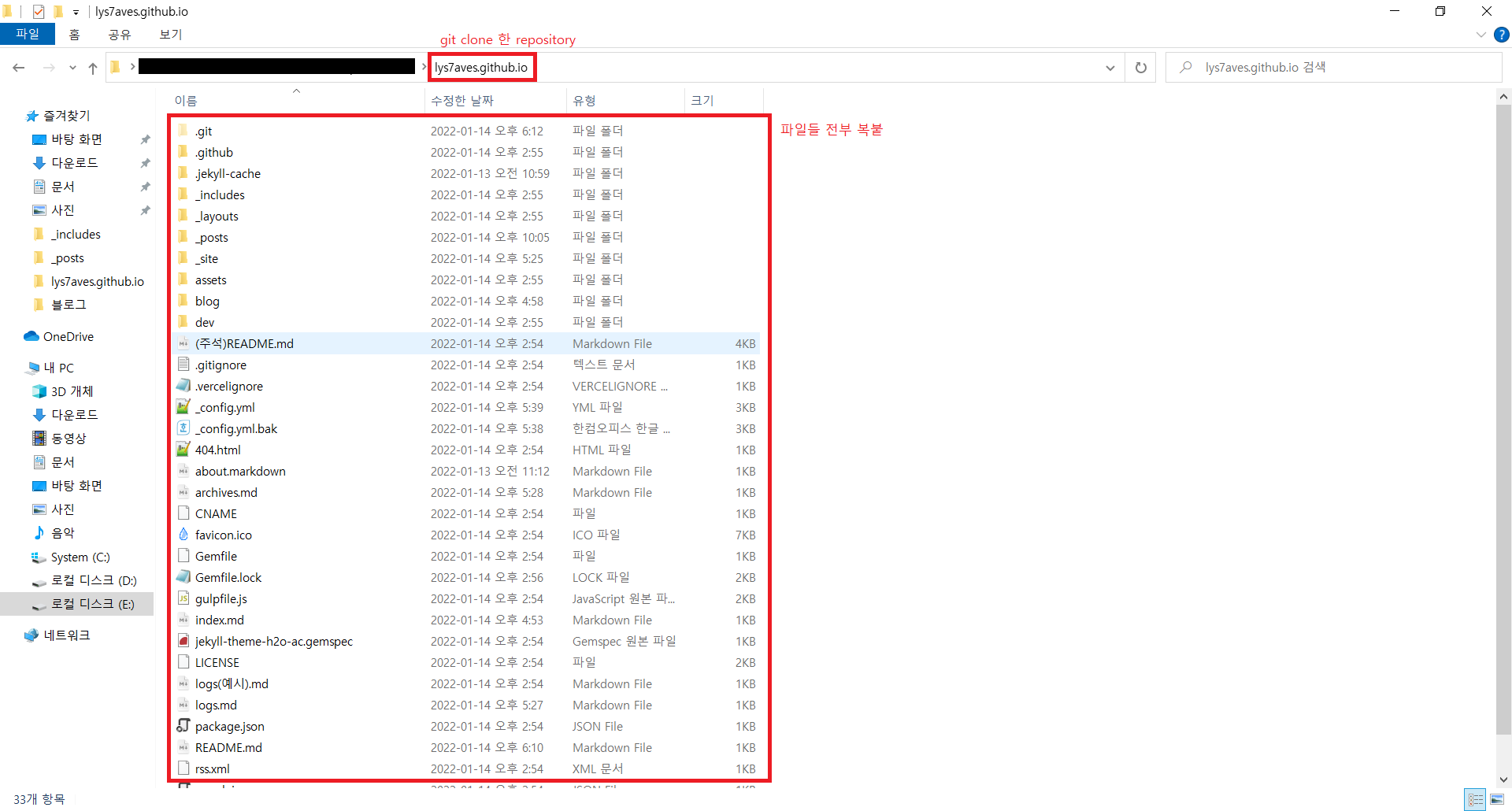
여기까지 완료했다면, Ruby Prompt에서 해당 폴더로 이동 후, 아래 Jekyll 명령어를 통해 Jekyll로 블로그를 미리 볼 수 있다.
$ cd [folder path]
# 인코딩 에러 발생 시 다음 코드 실행
$ chcp 65001
$ jekyll serve
혹시라도 안되면 jekyll 명령어 대신 아래 명령어로 해보자.
$ bundle install
$ bundle exec jekyll serve
그래도 에러가 뜬다면 이 블로그에서 해결책을 얻을 수 있길 빈다.
정상적으로 실행 시, 아래와 같이 서버 주소가 뜰 것이다. 해당 서버 주소로 접속 시, 블로그를 미리볼 수 있으며, jekyll을 중지시키고 싶으면 Ctrl+C를 눌러주면 된다. (참고로 jekyll 실행 중에도 편집이 가능하며, 수정된 것을 바로바로 볼 수 있다.)
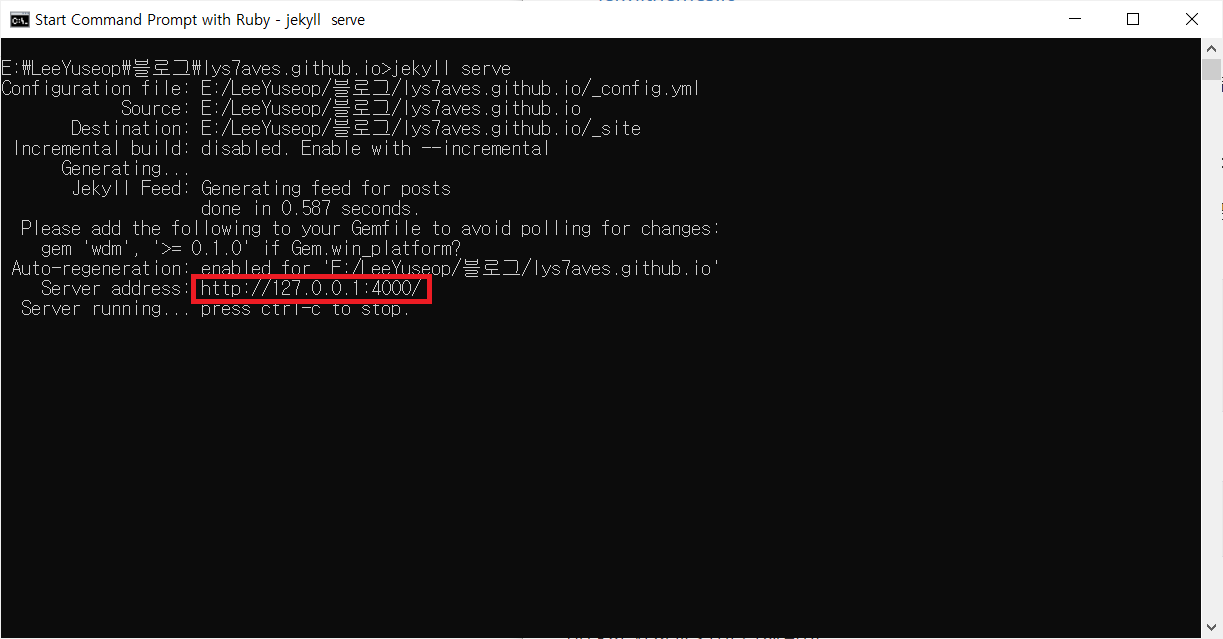
github에 올리기
비록 나에 대한 정보는 하나도 담겨있지 않지만 Jekyll이 잘 돌아간다면 github에 올려보자. git이 익숙한 사람이라면 다 아는 바로 그 명령어들이다.
$ git add .
$ git commit -m "fisrt push"
$ git push

